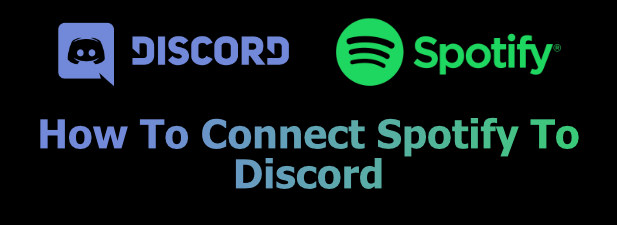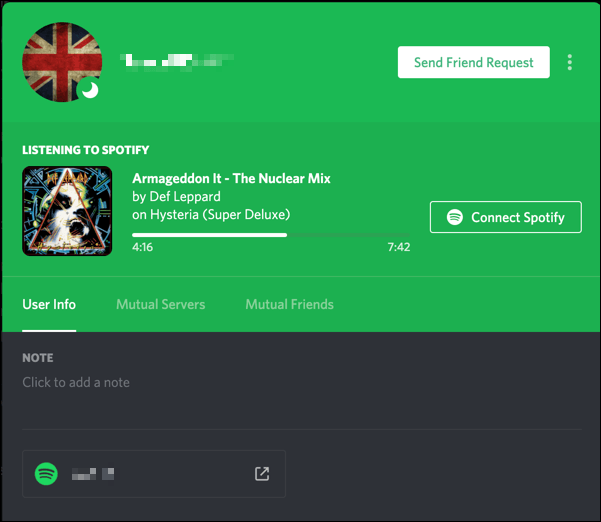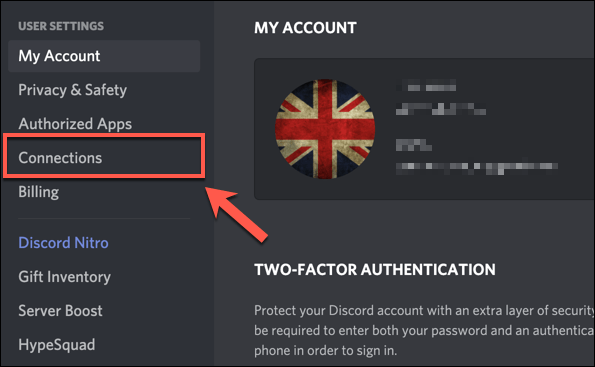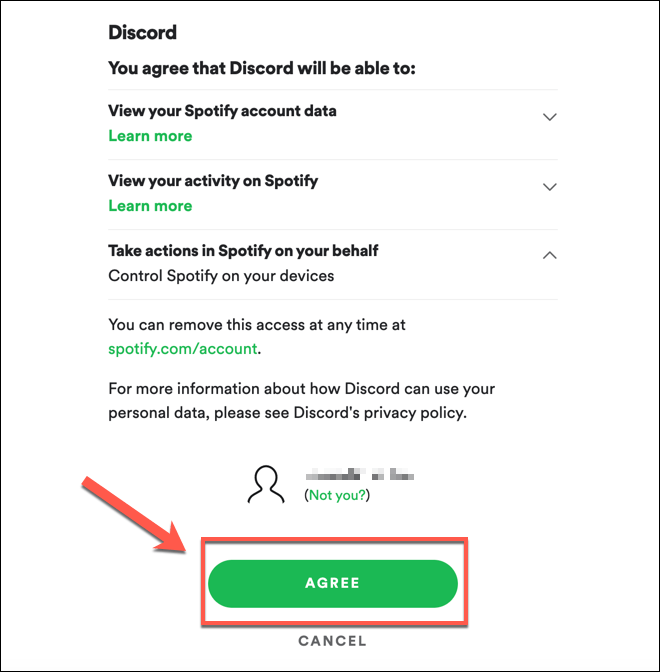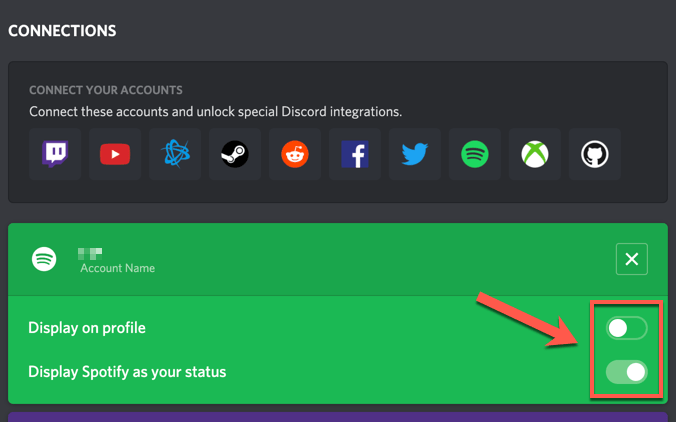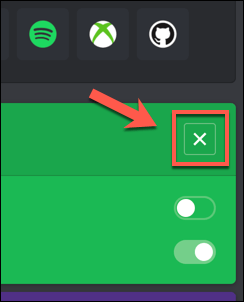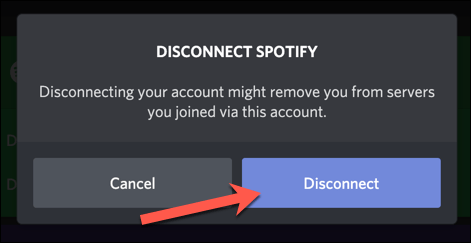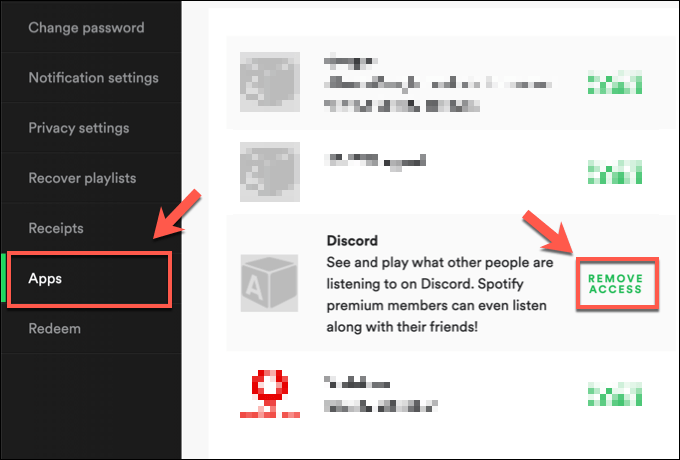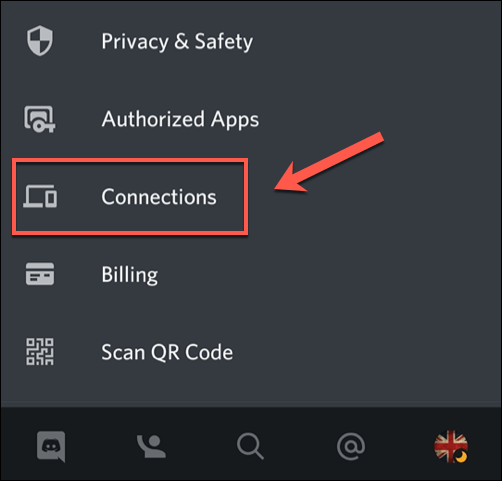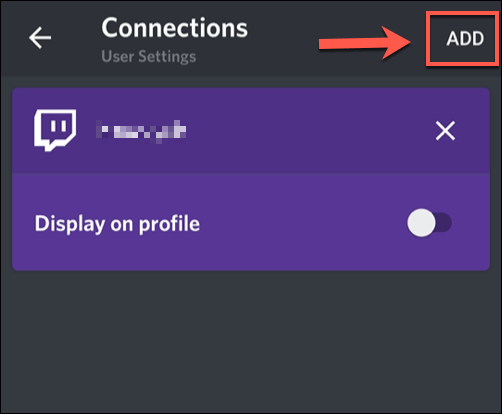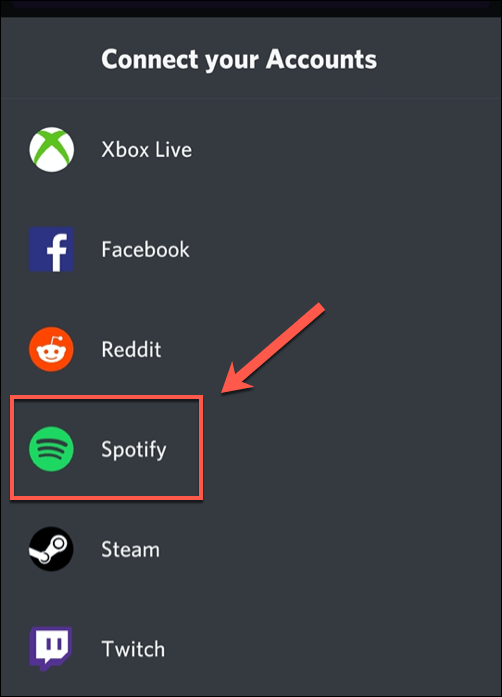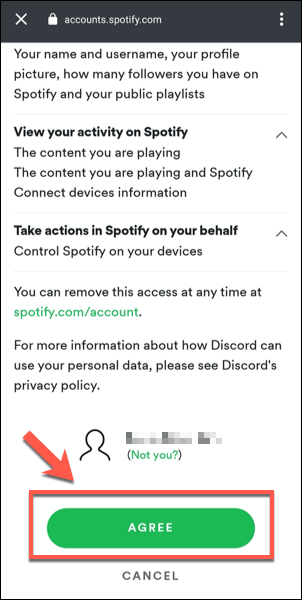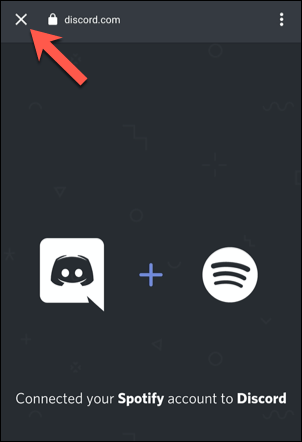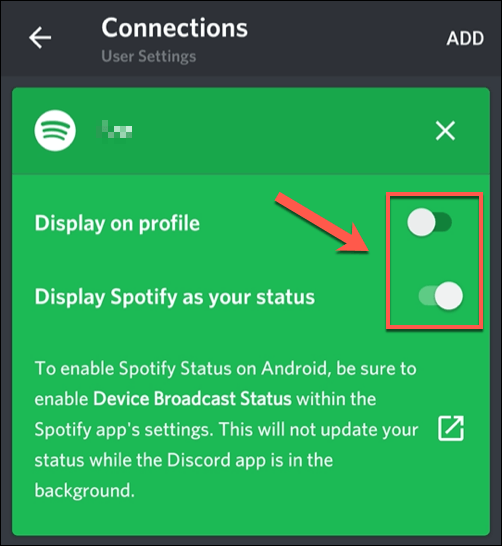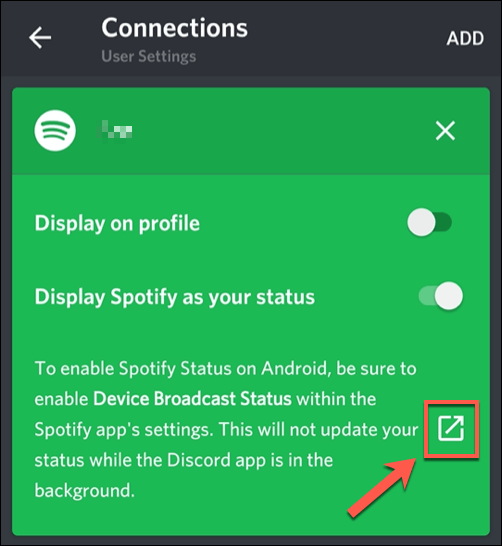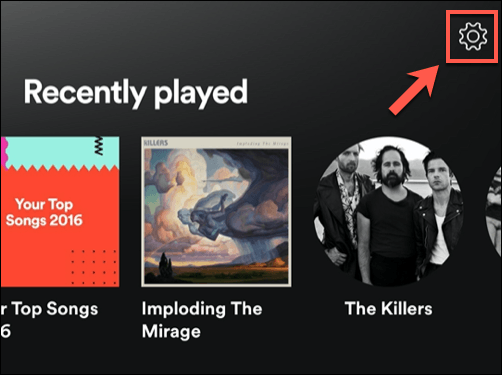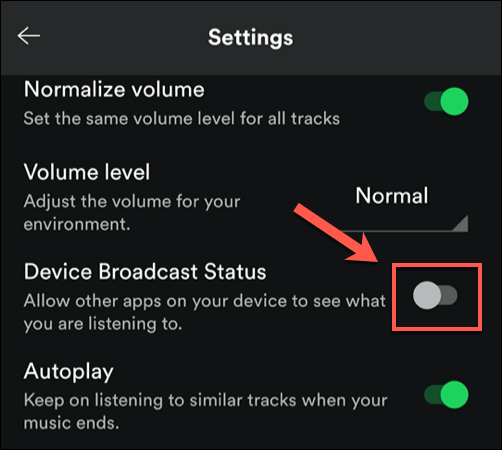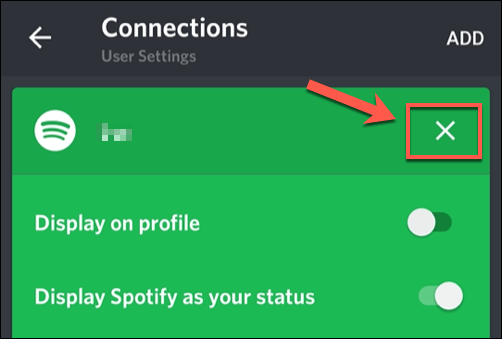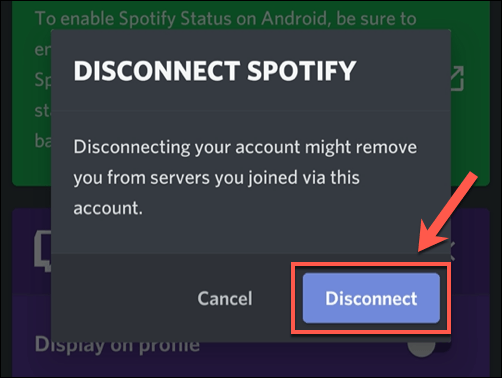Spotify é o serviço que empurrou o streaming de música para o mainstream, oferecendo acesso instantâneo a milhões de músicas e artistas. Comprar e baixar músicas é uma coisa do passado com o Spotify, substituindo a propriedade da música por uma taxa mensal para acesso ilimitado, com muitas opções integradas para compartilhar seu gosto musical com outras pessoas.
Se você for um usuário do Discord, você pode conectar o Spotify ao Discord, permitindo que você compartilhe seus hábitos musicais com seus amigos enquanto joga e bate-papo no seu próprio servidor Discord. Se você quiser saber como conectar o Spotify ao Discord, tudo o que você precisa é de uma conta do Spotify e de um servidor do Discord para testar.
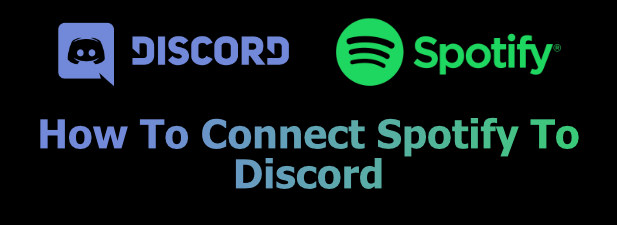
Por que você deve conectar o Spotify ao Discord
Se você adora música, faz sentido compartilhá-la. Se você conectar o Spotify ao Discord, poderá compartilhar seus gostos musicais com outros usuários do Discord nos servidores nos quais você adora bater papo e socializar.
Você tem um novo artista favorito que não consegue parar de ouvir? O Discord irá mostrá-lo, permitindo que outros embarquem e comecem a transmiti-lo por conta própria de dentro da plataforma Discord. Você pode fazer o mesmo, aproveitando as listas de reprodução de outros usuários para clicar no botão de reprodução e começar a desfrutar do novo conteúdo.
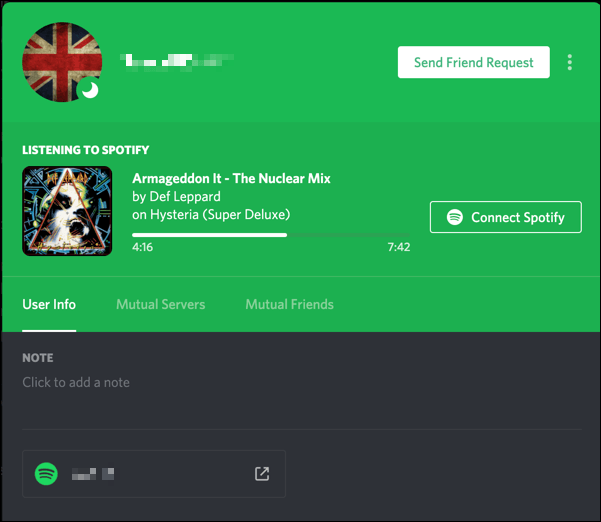
Você precisará vincular sua conta do Spotify à sua conta de usuário do Discord para ser capaz de fazer isso. Depois que suas contas estiverem vinculadas, você pode decidir se deseja mostrar sua música atual em seu perfil de usuário, bem como seu status de usuário do Discord.
Vinculando o Spotify à sua conta do Discord no PC ou Mac
Se desejar vincular o Spotify à sua conta do Discord, você precisará fazer isso no site do Discord ou no aplicativo Discord no PC ou Mac. Como a interface é quase idêntica, essas etapas devem funcionar para todos os usuários, independentemente da plataforma em uso.
Para iniciar, abra o Site do Discord ou aplicativo de desktop. Seu nome de usuário será mostrado no canto inferior esquerdo. Clique no ícone de engrenagem de configuraçõespara acessar as configurações de sua conta do Discord.
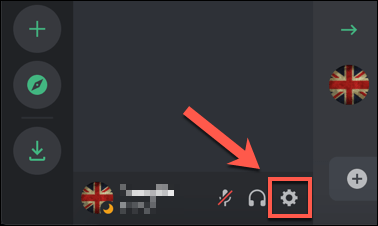 Isso o levará ao menu de configurações do Discord . Na categoria Configurações do usuáriono menu à esquerda, clique na opção Conexões.
Isso o levará ao menu de configurações do Discord . Na categoria Configurações do usuáriono menu à esquerda, clique na opção Conexões.
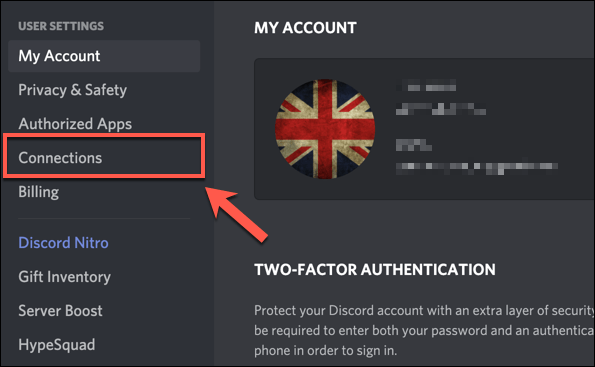 Você pode se conectar a vários serviços de terceiros, como Twitch e YouTube, na guia Conexões. Para se conectar à sua conta do Spotify, pressione o ícone do Spotifyna caixa Conecte suas contasna parte superior do menu.
Você pode se conectar a vários serviços de terceiros, como Twitch e YouTube, na guia Conexões. Para se conectar à sua conta do Spotify, pressione o ícone do Spotifyna caixa Conecte suas contasna parte superior do menu.
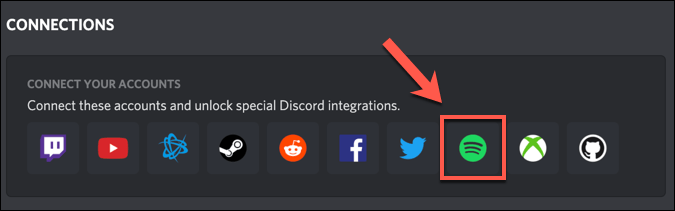 Uma nova janela será aberta para autorizar sua conexão Discord com o Spotify. Se você não estiver conectado ao Spotify, precisará fazer o login neste momento. Para confirmar a conexão entre o Spotify e o Discord, pressione o botão Concordo.
Uma nova janela será aberta para autorizar sua conexão Discord com o Spotify. Se você não estiver conectado ao Spotify, precisará fazer o login neste momento. Para confirmar a conexão entre o Spotify e o Discord, pressione o botão Concordo.
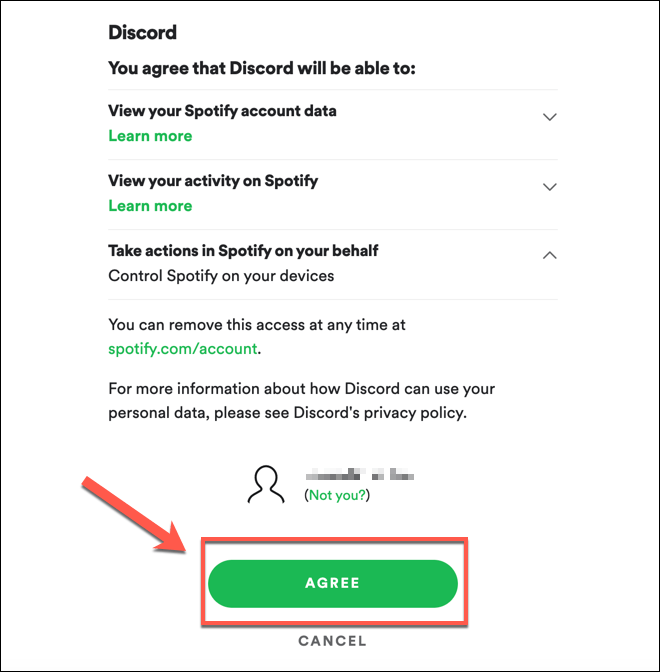 Uma vez aprovada, a conexão aparecerá em seu Guia Conexões. Isso lhe dá as opções para determinar quantas informações sobre seus hábitos de jogo no Spotify você compartilha com outros usuários do Discord. Você pode permitir que sua música atual apareça em seu perfil de usuário pressionando o controle deslizante Exibir no perfil. Como alternativa, você pode defini-lo para que apareça apenas como seu status de usuário Discord, pressionando a opção Exibir Spotify como seu status.
Uma vez aprovada, a conexão aparecerá em seu Guia Conexões. Isso lhe dá as opções para determinar quantas informações sobre seus hábitos de jogo no Spotify você compartilha com outros usuários do Discord. Você pode permitir que sua música atual apareça em seu perfil de usuário pressionando o controle deslizante Exibir no perfil. Como alternativa, você pode defini-lo para que apareça apenas como seu status de usuário Discord, pressionando a opção Exibir Spotify como seu status.
- Se você deseja remover a conexão, pressione o ícone de cruzno canto superior direito da caixa de conexão do Spotify.
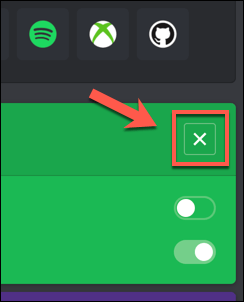 Na caixa Desconectar Spotify, pressione Desconectarpara confirmar.
Na caixa Desconectar Spotify, pressione Desconectarpara confirmar.
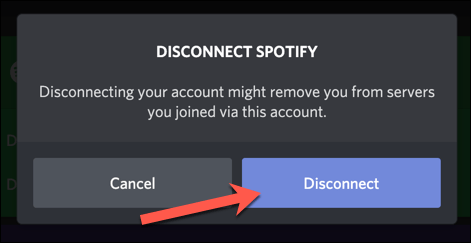 Se você decidir remover seu Spotify conexão ao Discord (se você decidir mudar as contas de usuário do Spotify ou Discord, por exemplo), então você também precisará desvincular sua conexão do Discord no Guia Aplicativosde seu Configurações da conta Spotify. Pressione Remover Acessoao lado de Discordem sua lista de Aplicativospara fazer isso.
Se você decidir remover seu Spotify conexão ao Discord (se você decidir mudar as contas de usuário do Spotify ou Discord, por exemplo), então você também precisará desvincular sua conexão do Discord no Guia Aplicativosde seu Configurações da conta Spotify. Pressione Remover Acessoao lado de Discordem sua lista de Aplicativospara fazer isso.
Vinculando o Spotify à sua conta do Discord em dispositivos móveis
Se você usa o Discord em um dispositivo Android, iPhone ou iPad, também pode conectar o Spotify ao Discord usando o aplicativo Discord no essas plataformas.
Assim como as opções de PC, a interface do Discord é quase idêntica em dispositivos Android e Apple, então essas etapas devem funcionar para qualquer dispositivo.
Para começar, abra o aplicativo Discord em seu dispositivo móvel e pressione o ícone da contano canto inferior direito. Isso geralmente é representado pela imagem do perfil que você selecionou para sua conta Discord.
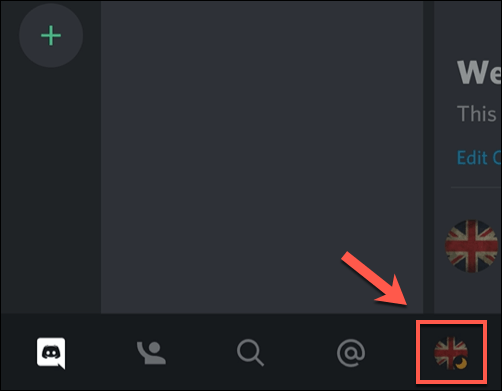 No menu Configurações do usuário, toque no Opção Conexões.
No menu Configurações do usuário, toque no Opção Conexões.
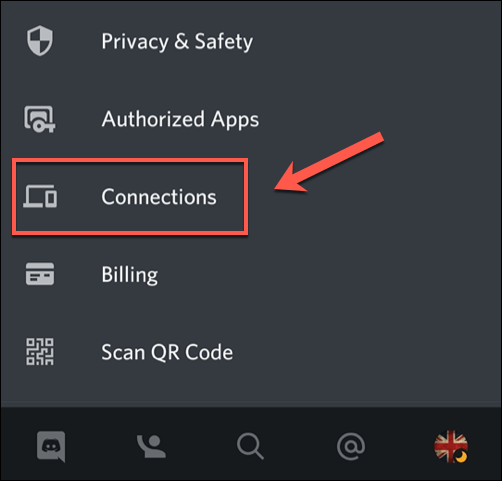 Uma lista de suas conexões ativas do Discord para serviços de terceiros será mostrada em Conexões menu. Para conectar o Spotify ao Discord, toque no botão Adicionarno canto superior direito.
Uma lista de suas conexões ativas do Discord para serviços de terceiros será mostrada em Conexões menu. Para conectar o Spotify ao Discord, toque no botão Adicionarno canto superior direito.
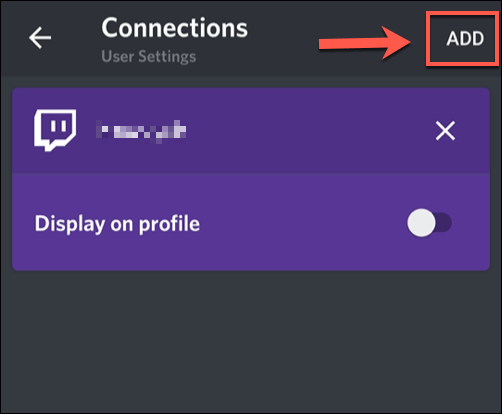 Na lista Conectar suas contas, toque na opção Spotify.
O Discord abrirá uma página interna do navegador, onde você precisará fazer login usando seu nome de usuário e senha do Spotify. Depois de fazer login, você precisará tocar no botão Concordarpara confirmar a conexão na página de autorização do Spotify. Se você já autorizou uma conexão Discord com o Spotify, este processo acontecerá automaticamente.
Na lista Conectar suas contas, toque na opção Spotify.
O Discord abrirá uma página interna do navegador, onde você precisará fazer login usando seu nome de usuário e senha do Spotify. Depois de fazer login, você precisará tocar no botão Concordarpara confirmar a conexão na página de autorização do Spotify. Se você já autorizou uma conexão Discord com o Spotify, este processo acontecerá automaticamente.
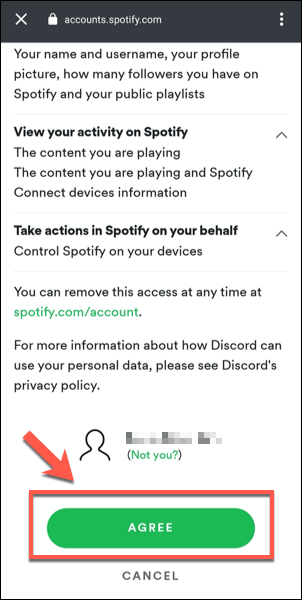 O Discord confirmará que o Spotify foi conectado à sua conta se o processo é bem sucedido. Toque no ícone de cruzno canto superior esquerdo para retornar ao menu Conexões.
O Discord confirmará que o Spotify foi conectado à sua conta se o processo é bem sucedido. Toque no ícone de cruzno canto superior esquerdo para retornar ao menu Conexões.
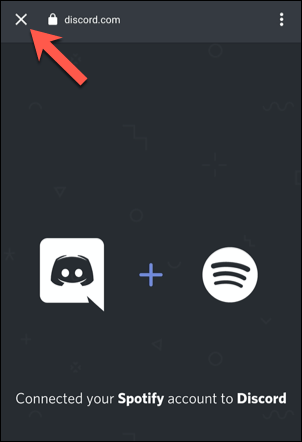 No No menu Conexões, uma nova conexão Spotifyserá listada. Você pode habilitar suas informações de compartilhamento do Spotify aqui. Para compartilhar seus dados de jogo do Spotify em seu perfil, toque no controle deslizante Exibir no perfil. Para compartilhá-lo como seu status Discord, toque no controle deslizante Exibir Spotify como seu status.
No No menu Conexões, uma nova conexão Spotifyserá listada. Você pode habilitar suas informações de compartilhamento do Spotify aqui. Para compartilhar seus dados de jogo do Spotify em seu perfil, toque no controle deslizante Exibir no perfil. Para compartilhá-lo como seu status Discord, toque no controle deslizante Exibir Spotify como seu status.
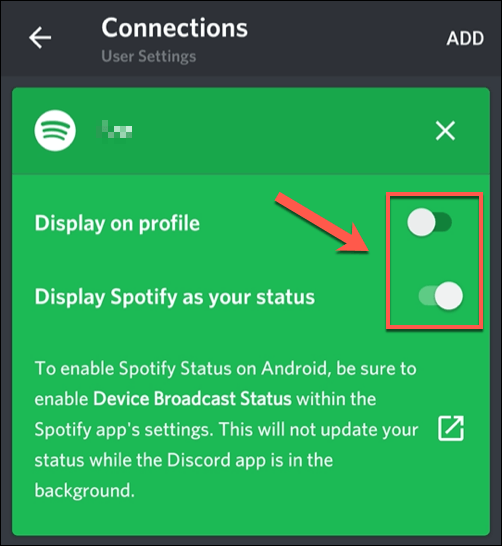 Se você estiver tocando música no Aplicativo Spotify e deseja compartilhar detalhes sobre ele no aplicativo Discord, você precisará habilitar a opção Status de transmissão do dispositivono Spotify. Toque no link Abrirna guia Conexõesno Discord para abrir automaticamente seu aplicativo Spotify.
Se você estiver tocando música no Aplicativo Spotify e deseja compartilhar detalhes sobre ele no aplicativo Discord, você precisará habilitar a opção Status de transmissão do dispositivono Spotify. Toque no link Abrirna guia Conexõesno Discord para abrir automaticamente seu aplicativo Spotify.
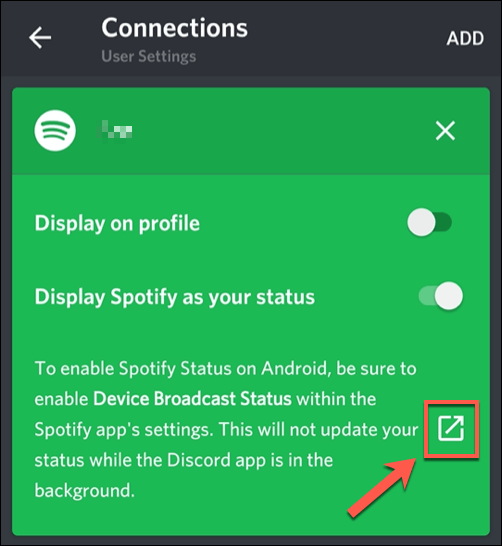 Em o aplicativo Spotify, toque no ícone de engrenagem de configuraçõesno canto superior direito.
Em o aplicativo Spotify, toque no ícone de engrenagem de configuraçõesno canto superior direito.
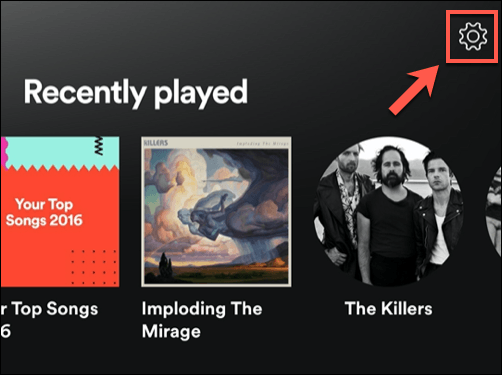 No menu Configurações do Spotify, toque no controle deslizante ao lado da opção Status de transmissão do dispositivo. Depois de ativado, os dados sobre a música que está tocando no momento serão compartilhados com o aplicativo Discord em segundo plano.
No menu Configurações do Spotify, toque no controle deslizante ao lado da opção Status de transmissão do dispositivo. Depois de ativado, os dados sobre a música que está tocando no momento serão compartilhados com o aplicativo Discord em segundo plano.
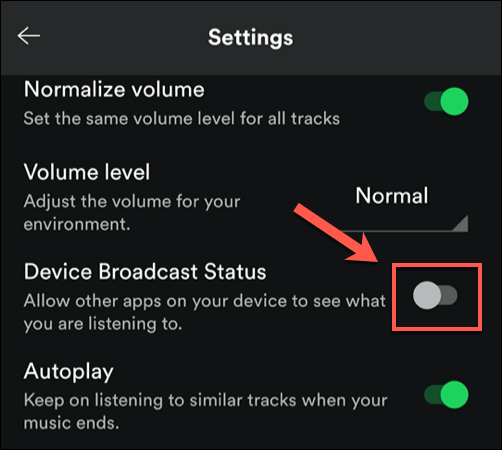 Se você deseja remover a conexão entre Discord e Spotify em qualquer ponto, toque no ícone de cruzno canto superior direito da caixa de conexão do Spotify no menu Conexõesdo aplicativo Discord.
Se você deseja remover a conexão entre Discord e Spotify em qualquer ponto, toque no ícone de cruzno canto superior direito da caixa de conexão do Spotify no menu Conexõesdo aplicativo Discord.
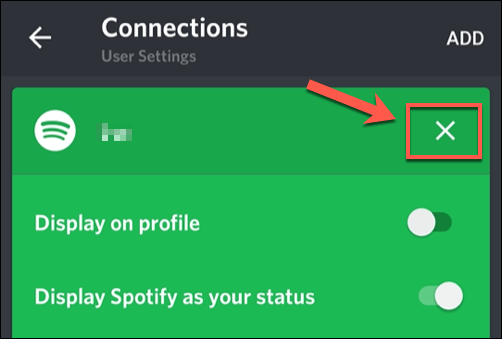 Na caixa Desconectar Spotify, toque em Desconectarpara remover a conexão. Você também precisará fazer isso em seu Configurações da conta Spotify para desvincular totalmente as duas contas.
Na caixa Desconectar Spotify, toque em Desconectarpara remover a conexão. Você também precisará fazer isso em seu Configurações da conta Spotify para desvincular totalmente as duas contas.
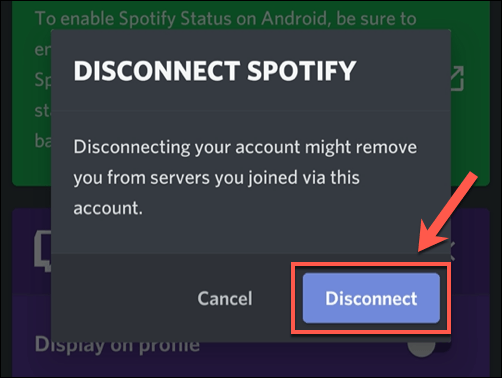
O Discord é mais do que apenas uma plataforma de jogo
Com um pivô para a construção da comunidade, Discord está se libertando de suas origens como uma plataforma para jogadores. Como mostra a integração do Spotify, o Discord é ótimo para os amantes da música compartilharem seus artistas favoritos. Você pode ir além adicionando Discord bots para tocar música diretamente no seu servidor.
Existem outros tipos de bots Discord que você pode usar para melhorar o seu servidor, com moderação, memes e streaming de música, todas as funcionalidades que eles podem oferecer. Claro, Discord não é a única plataforma lá fora, com Alternativas de discórdia como o Slack oferecendo um amplo conjunto de recursos que podem ser úteis.
Postagens relacionadas: